如何将两台电脑直连呢?有时候我们需要传送大型文件,或者复制很多文件到新的电脑,其他方式实在是太慢了,该怎么办呢?这时候一根网线就可以轻松解决此类问题,下面,就一起来看看详细的操作步骤吧
随着生活水平的提高,科技水平的日新月异。很多家庭都重新购买了高配置的电脑。这时候,有些网友就遇到问题了,怎么把旧电脑的东西快速传送到新电脑上呢?针对这个问题,小编就给大家分享一下两台电脑直连方法,帮助你们解决问题
1、将两台电脑直接用网线相连。
两台电脑直连电脑图解-1
2、第一台电脑设置
1)打开设置面板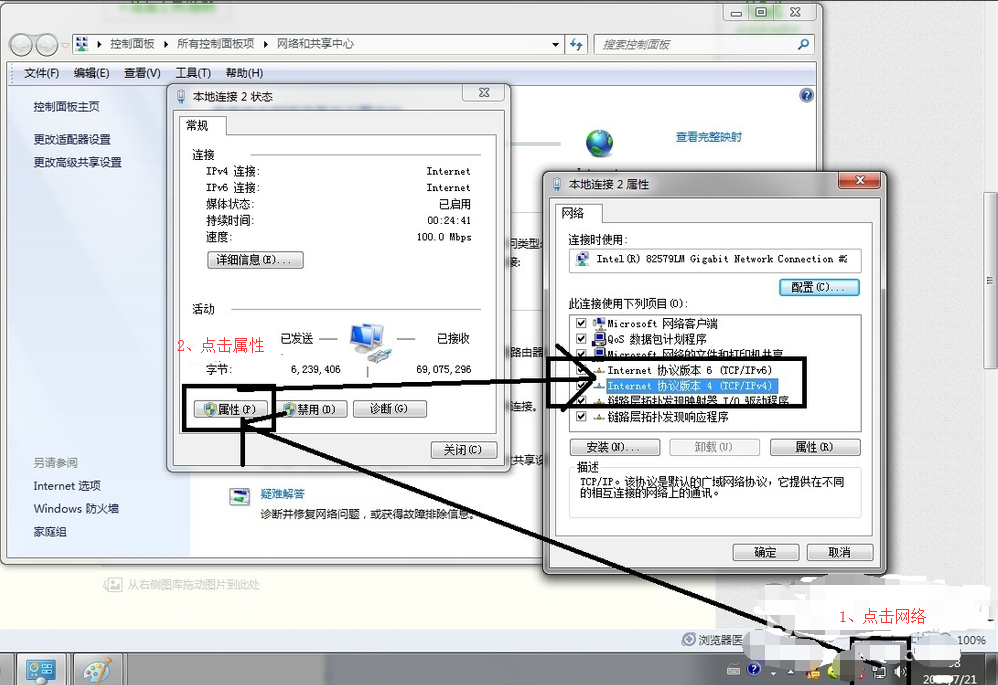
两台电脑直连共享电脑图解-2
2)将ip地址和网关设为192.168.0.1 目的是让这台电脑做另一台电脑的网关。 子网掩码一点击自动添加。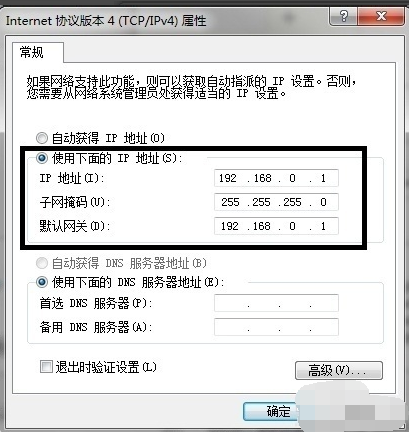
两台电脑直连共享电脑图解-3
3、第二台电脑同样打开设置
1)设置为如图所示:此处的ip地址最后点后的数可以是非1的小于254的数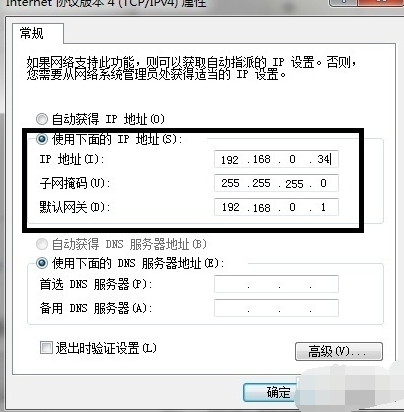
两台电脑直连电脑图解-4
2)然后打开cmd 一下ping第一台电脑。键盘 “windos键+R” 然后输入cmd ,回车。
如果和右图一样有时间返回,说明两台电脑连接成功。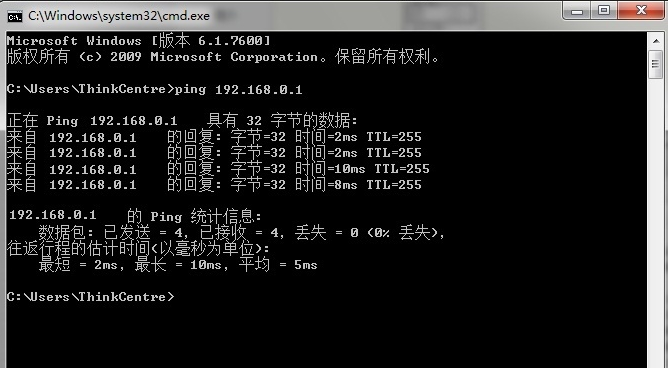
两台电脑直连方法电脑图解-5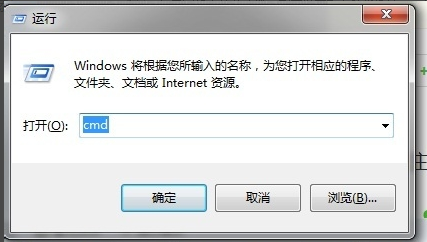
两台电脑网线直连电脑图解-6
4、然后找到你要传送的文件:比如D盘的文件“测试”。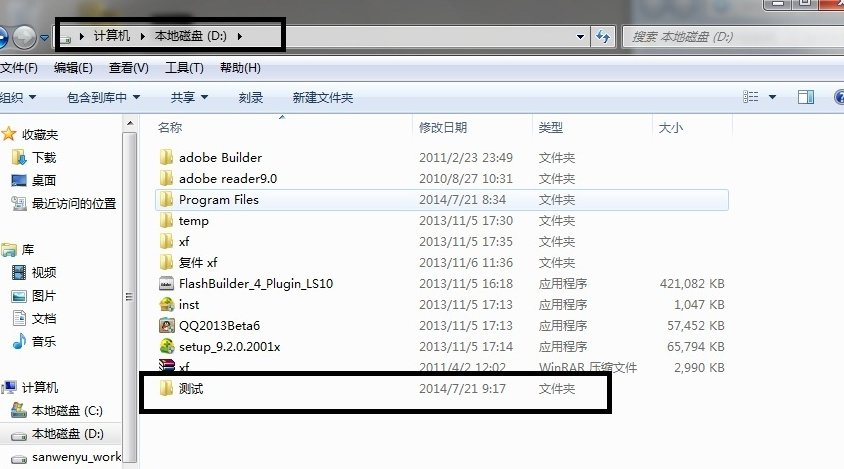
两台电脑直连方法电脑图解-7
5、然后按照图中顺序点击操作。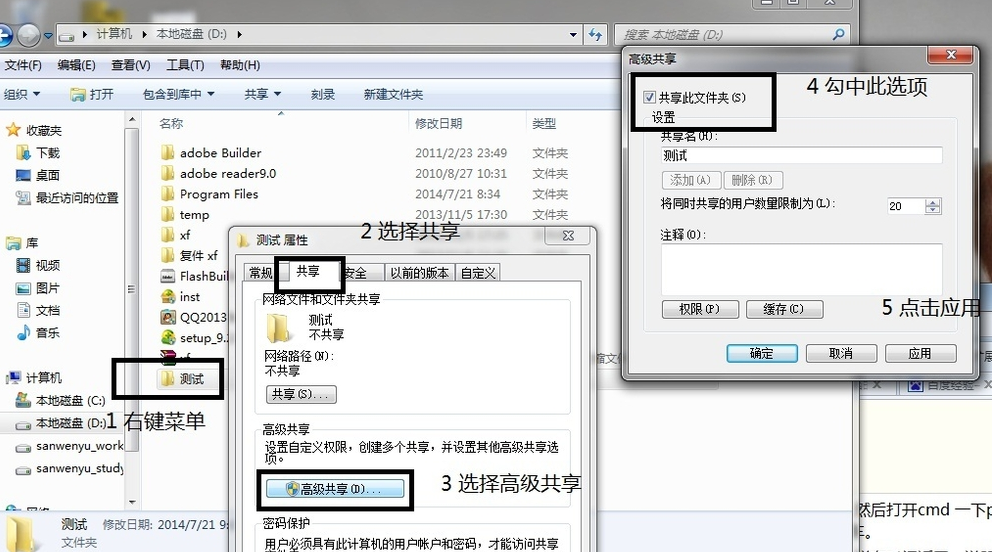
两台电脑网线直连电脑图解-8
6、出现下面对话框: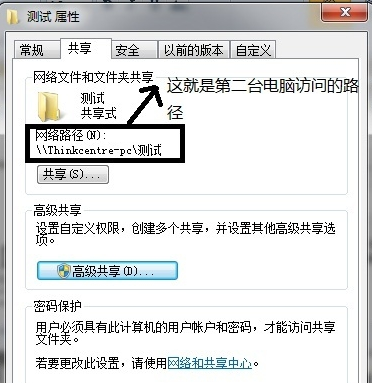
两台电脑网线直连电脑图解-9
7、第二台电脑打开我的电脑 输入地址访问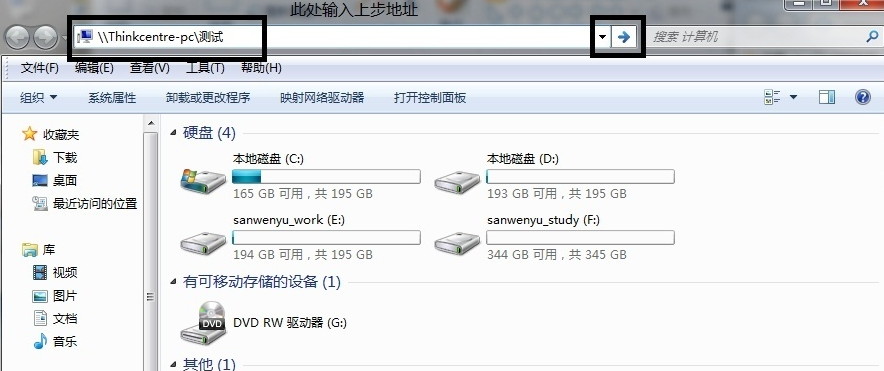
两台电脑直连共享电脑图解-10
8、进入第一台电脑共享的文件夹
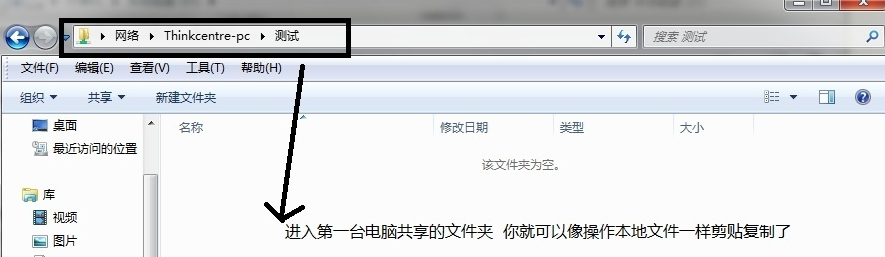
两台电脑直连电脑图解-11以上就是两台电脑直连的方法了,希望能帮助到你





















 2617
2617











 被折叠的 条评论
为什么被折叠?
被折叠的 条评论
为什么被折叠?








